எக்செல் உள்ள மைய அட்டவணைகள். இந்த இடுகையின் மூலம் நீங்கள் டைனமிக் அட்டவணைகளை மிக எளிதாக உருவாக்க மற்றும் கட்டமைக்க கற்றுக்கொள்வீர்கள், தொடர்ந்து படிக்கவும் மற்றும் படிகளை கண்டுபிடிக்கவும்.
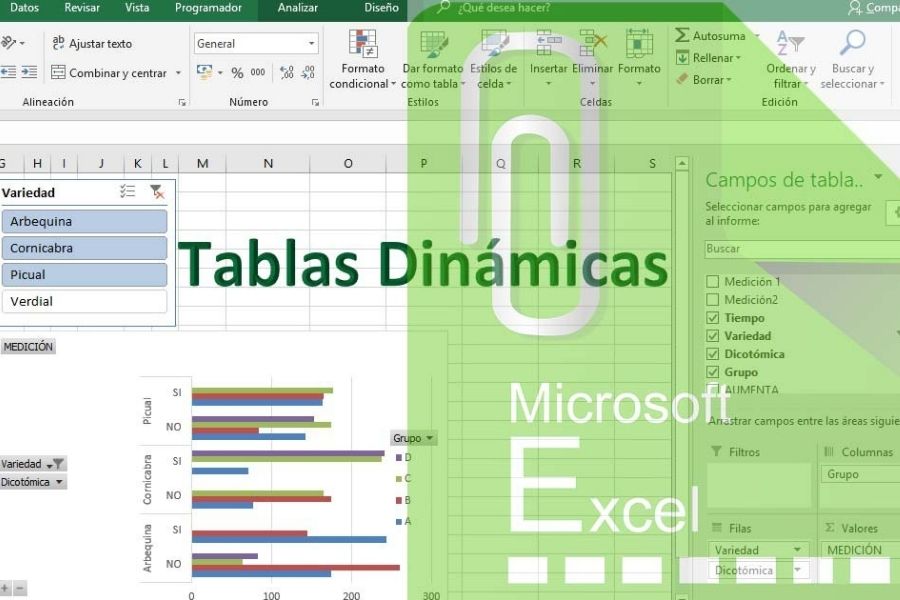
மைய அட்டவணைகள் எக்செல்.
செய்ய கற்றுக்கொள்ள வரைய இயக்கவியல் எக்செல்?
எக்செல் கட்டங்களின் பாணி, நிறைய தகவல்களைச் சேமித்து ஆர்டர் செய்ய அனுமதிக்கிறது, இந்த பாணி "டேட்டாபேஸ்" என்று அழைக்கப்படுகிறது. ஒரு நபர் எண்ணற்ற செயல்பாடுகளைச் செய்ய எண்ணற்ற சாத்தியக்கூறுகளுடன் வேலை செய்ய முடியும்.
எக்செல் வழங்கும் கருவிகளை எப்படி பயன்படுத்துவது என்பது பலருக்குத் தெரியாது vidabytesகாம் "கடினமான பிவோட் அட்டவணைகள்" எப்படி என்பதை நாங்கள் உங்களுக்குக் காட்டுகிறோம்.
எக்செல் இல் ஒரு பிவோட் அட்டவணையை எப்படி எளிதாக உருவாக்குவது?
அதை உருவாக்க, அது என்ன என்பது பற்றி நாம் முதலில் தெளிவாக இருக்க வேண்டும்: இது முக்கியமான விவரங்களை இழக்காமல் சுருக்கமாக தகவல் அமைப்பாளராக செயல்படுகிறது.
இதைச் செய்ய, தொகுக்கப்பட்ட தரவுத் தொடர் சேகரிக்கப்பட வேண்டும், இந்த செயல்முறை படிப்படியாகச் செல்வதால், அது எந்த வகையிலும் செய்யப்படவில்லை என்பது தர்க்கம்.
இது ஒரு கருத்தை எடுத்துக்காட்டுவதற்கு எக்செல் பிவோட் டேபிள், சில வாரங்களில் ஒரு ஆரம்ப பள்ளி ஆசிரியரின் தயாரிப்பு மற்றும் தரவுகளுடன் நீங்கள் ஒரு டேப்லெட்டை உருவாக்கலாம்.
அவர் வகுப்புகள் கொடுத்த நாட்கள், தலைப்புகள், இறுதியாக அவர் அனுப்பிய பணிகள் மற்றும் வகுப்பறையில் அவர் மேற்கொண்ட செயல்பாடுகள் விரிவாக இருக்கும்.
முக்கிய அட்டவணைகள் எக்செல் தெரிந்து கொள்ளுதல்
இரண்டு நடவடிக்கைகளுக்குப் பிறகு நீங்கள் சமர்ப்பித்த பணிகளில் இருந்து தனித்தனியாக அறிய முடியும் என்று நீங்கள் கருத வேண்டும். கல்வி அமர்வுகளில் நபர் அதிக இழப்புகளை முதலீடு செய்த தருணங்களையும் நாம் கணக்கிட முடியும்.
மேற்கூறிய தரவைத் தேட, நாம் அட்டவணை அல்லது விரிதாளின் எந்தப் பகுதியையும் அழுத்த வேண்டும். எக்செல் பேனலின் மேல் வலது பக்கத்தில், "டிசைன்" மற்றும் "பிவோட் டேபிளுடன் சுருக்கவும்" என்பதை கிளிக் செய்ய வேண்டும்.
உடனடியாக நிரல் எங்களிடம் ஒரு கேள்வியைக் கேட்கிறது: அந்த அட்டவணையை எங்கே வைக்க விரும்புகிறீர்கள்?; நாங்கள் "ஏற்றுக்கொள்" என்பதைக் கிளிக் செய்க, இது மற்றொரு எக்செல் தாளின் தலைமுறையுடன் தொடர்கிறது.
ஏற்கனவே எங்கள் புதிய தாளில், பொதுவாக நாம் எதையும் பார்க்க மாட்டோம், ஆனால் பின்வரும் எடுத்துக்காட்டில் உள்ளதைப் போல அனைத்தும் வெள்ளை நிறத்தில் இருக்கும். இது சிக்கலானதாகத் தோன்றலாம், இருப்பினும், இது மிகவும் எளிதானது.
நாம் டைனமிக் டேபிளின் சாவியைத் தேட வேண்டும், இது கீழே, வலதுபுறம், "வடிகட்டிகள், நெடுவரிசைகள், வரிசைகள் மற்றும் மதிப்புகள்" என்று சொல்லும் இடத்தில் உள்ளது.
இப்போது அந்த நேரத்தில், சுட்டியின் மூலம் மேல் பகுதியில் நாம் கவனிக்கும் புலங்களை இழுக்கிறோம் (சொல்லும் அந்த, நாள், தலைப்பு, பணிகள் மற்றும் செயல்பாடுகள்); அட்டவணையில் நாம் பார்க்க விரும்புவதை இது கற்பிக்கிறது. இப்போது நாம் ஒரு எளிய உதாரணத்துடன் தொடர்கிறோம். எந்த செயல்பாடு அதிக பணிகளை உள்ளடக்கியது?
மேல் பகுதியில் வரிசைகளில் "செயல்பாடு" என்று சொல்லப்படும் மாறும் அட்டவணை மற்றும் "பணி சராசரிகளின்" மதிப்புகள் ஆகியவற்றைக் காணலாம். சிவப்பு கோடுடன் முக்கோணம் முன்னிலைப்படுத்தப்பட்ட பகுதியில், சராசரியைத் தேர்வு செய்ய அழுத்தவும்.
அதைத் தேர்ந்தெடுக்கும்போது, "மதிப்பு புல கட்டமைப்பு" என்பதை உள்ளிடுகிறோம். இந்த மெனுவில் நாம் தொகை, கணக்குகள், குறைந்தபட்சம், அதிகபட்சம் அல்லது பிறவற்றை தேர்வு செய்யலாம். நீங்கள் இடதுபுறம் பார்த்தால் பிவோட் அட்டவணையின் எளிமையைக் காண்பீர்கள்.
பல்வேறு பரிமாணங்களைக் கொண்ட எக்செல் பிவோட் அட்டவணைகளை உருவாக்குதல்!
முந்தைய உதாரணத்தின் மாதிரியின் போது, நமக்குத் தேவையான தொகுப்பை உருவாக்க, பிவோட் அட்டவணையில் புலங்களை எவ்வாறு இணைப்பது என்று பார்க்க முடிந்தது.
ஒரு சில படிகளால் மட்டுமே ஒவ்வொரு செயல்பாடுகளின் சராசரி எண்ணிக்கையிலான பணிகளை நம்மால் உணர முடிந்தது. வகுப்புகள் கற்பிக்கப்பட்ட நாள் பற்றி தெளிவாக இருக்க, நாம் "SEM நாள்" செயல்பாட்டை மட்டுமே சேர்க்க வேண்டும்.
கொடுக்கப்பட்ட எடுத்துக்காட்டுகளில், செயல்பாடு நெடுவரிசைகளை நோக்கித் திரட்டப்பட்டுள்ளது, இதனால் பார்ப்பதற்கு எளிதாக இருக்கும், அதாவது இவற்றைக் காட்டிலும் நாட்களைக் குறைவாகக் காணலாம். அதே வழியில், பணிகளுக்குப் பதிலாக நேரம் தேர்ந்தெடுக்கப்படுகிறது, ஏனெனில் இது சிறந்த தகவல்களைக் கற்பிக்கிறது.
ஒரு ஆர்டர் செய்யப்பட்ட பிவோட் டேபிளைப் பெற, எதைச் சொல்வது சிறந்த தரவு என்பதை நாம் கருத்தில் கொள்ள வேண்டும், ஏனென்றால் எங்கள் தரவை இணைப்பதற்கான சில வழிகள் நம்மை குழப்பலாம் அல்லது ஒரு நல்ல சுருக்கத்தைக் காட்டாது. என் மைய அட்டவணை எனக்கு புரியவில்லையா?
மைய அட்டவணையைப் புரிந்துகொள்வது
உதாரணத்தை செயல்படுத்தும்போது, ஆசிரியர் வகுப்பில் முதலீடு செய்த நிமிடங்களின் சராசரி மஞ்சள் நிறத்தில் இருப்பதை நாங்கள் கவனிக்கிறோம். பச்சை நிறத்தில், மஞ்சள் நிறத்தைப் போலவே, நாம் பணித் தரவை வரிசையில் பார்க்கலாம்.
சாம்பல் நிறத்தில், வலது பக்கத்தில், இரண்டு குறிப்பிட்ட செயல்பாடுகளுடன் இணைந்து தினசரி சராசரிகளைக் காண்பீர்கள். இறுதியாக, நீல நிறத்தில், செயல்பாடுகளின் சராசரி நிமிடங்கள் தனித்தனியாக இருப்பதைக் காணலாம், ஆனால் நாட்களை இணைப்பது.
ஒவ்வொரு வரிசையிலும் துல்லியமான தகவல்கள் உள்ளன, அதை பல முறை சரிபார்த்து படிப்பதன் மூலம், அவற்றில் காண்பிக்கப்படுவதை நீங்கள் எளிதாக புரிந்துகொள்வீர்கள். எல்லாவற்றிற்கும் மேலாக, வர்க்க வடிவங்களைப் பற்றிய மற்ற விஷயங்களை இந்த செயல்முறையின் முழுமையிலிருந்து கண்டுபிடிக்க முடியும்.
வீட்டில், பொழுதுபோக்குகள் மற்றும் பிறவற்றில் கூட வேலை அல்லது ஆர்டரை எளிதாக்கும் கருவிகளில் பிவோட் அட்டவணைகள் ஒன்றாகும், சில உதாரணங்கள் என்ன வாடிக்கையாளர்கள் மிகவும் விசுவாசமானவர்கள்? எந்த தயாரிப்பு அதிக லாபத்தைக் கொண்டுள்ளது? எனது வணிகம் பருவகாலமா?
இந்த அட்டவணைகள் வீட்டு வேலை போன்ற பிற பகுதிகளிலும் வேலை செய்கின்றன. சுத்தம் செய்யும் நாட்கள்? சேவைகளை எப்போது செலுத்த வேண்டும்? பெரிய குடும்பங்களை ஆர்டர் செய்ய கூட.
எக்செல் அட்டவணையை உருவாக்குவதன் மூலம் இவை அனைத்தையும் கழிக்க முடியும், அங்கு தரவு ஒரு கட்டமைப்பாக இருக்கும், இது தகவலைச் சேகரித்த பிறகு, உங்கள் வணிகம், வேலை மற்றும் பிறருக்கு எது பயனுள்ளதாக இருக்கும் என்பதை நீங்கள் ஆய்வு செய்யக்கூடிய சில வரிசைகளைக் காண்பிக்கும்.
எல்லா வேலைகளும் வேறுபட்டிருக்கலாம் ஆனால் அவற்றில் உள்ள டைனமிக் டேபிள்களின் பயன்பாடு, ஒவ்வொரு வேலையின் தேவைகளுக்கும் ஏற்ப, எக்செல் போன்ற ஒரு திட்டத்திலிருந்து ஒரு நிறுவனம் நன்றாக செயல்பட இந்த கணிசமான நன்மைகள் அனைத்தையும் பெரிய அளவில் மேம்படுத்த முடியும்.
நீங்கள் கம்ப்யூட்டிங்கின் ரசிகரா, நீங்கள் செய்திகளைப் பற்றி தெரிந்து கொள்ள விரும்புகிறீர்களா? தயவுசெய்து உங்களை வாசிக்க அழைக்கிறோம் கிளவுட் கம்ப்யூட்டிங்: நன்மைகள் மற்றும் தீமைகள் இண்டர்நெட் மூலம் டிஜிட்டல் சேவைகளை வழங்கும் சுருக்கமான மற்றும் தொலைதூர இடம்.